作者:乔山办公网日期:
返回目录:excel表格制作
excel有很强的筛选功能,但是不少小伙伴可能没有用过“高级筛选”功能,下面我们来看看高级筛选功能怎么用?
打开一个excel电子表格,A2到E12是表格数据区域,G2到K3是条件区域,现在显示的条件是筛选出语文、数学、外语均超过70分的数据。
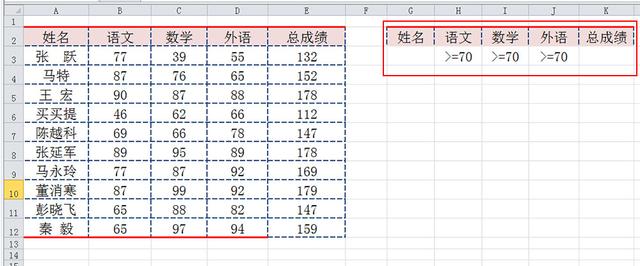
条件写好之后,选择“数据”选项卡,点击“排序和筛选”组中的“高级”按钮
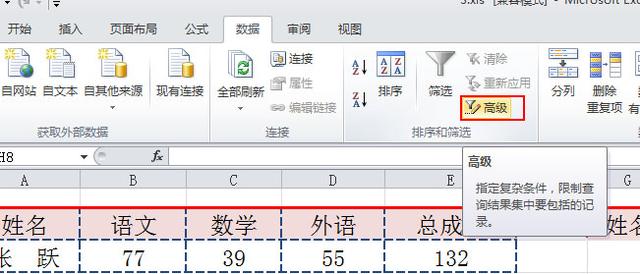
条件写好之后,选择“数据”选项卡,点击“排序和筛选”组中的“高级”按钮

把光标放在“列表区域”后面的文本框中,然后拖动鼠标左键选择区域范围,范围是a2:e12
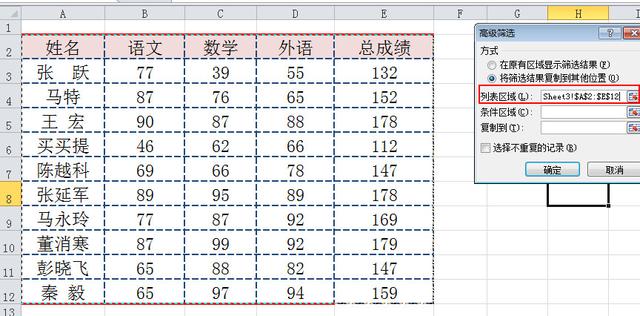
把光标放在“条件区域”后面的文本框中,然后拖动鼠标左键选择区域范围,范围是g2:k3
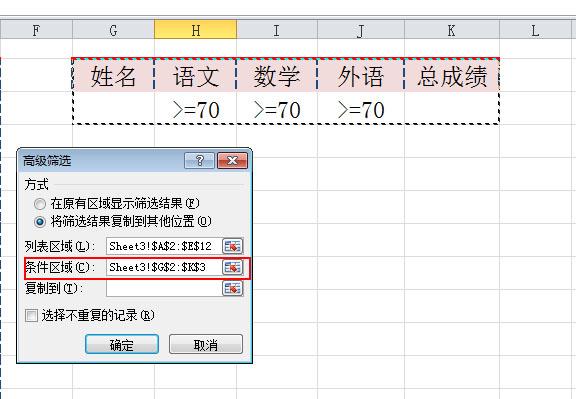
再把光标放到“复制到”后面的文本框中,然后单击鼠标左键选择G5单元格。设置好之后就按确定键。
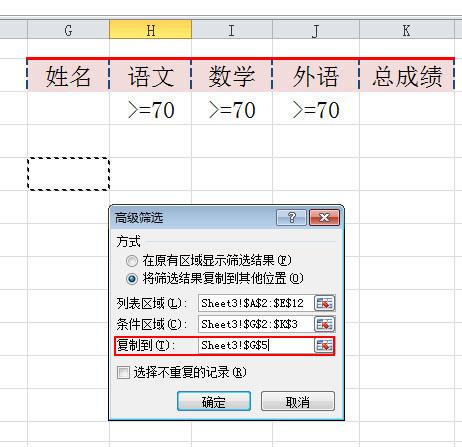
我们看到生成一个左上方第一个单位格位置在G5单元格的数据表,需要的数据就被筛选出来了。

来试试吧?